Når du vil slette de individuelle tekstmeldingene dine i iOS 7-enheten, vet du kanskje ikke hvordan du sletter dem grundig. Som iOS 7-system er forskjellig fra den forrige iOS-versjonen, hvis du vil slette tekstmeldinger, vil du oppdage at den slettede metoden er endret.

Denne artikkelen vil fortelle deg en enkel måte å slette tekstmeldinger trinn for trinn. Les denne artikkelen for å lære hvordan du sletter tekstmeldinger på riktig måte.
En funksjon som endret seg i iOS 7 i forhold til Meldinger-appen, er hvordan du sletter individuelle meldinger. Når du sletter bestemte meldinger og tekstmeldinger i tidligere versjoner av iOS, tappet du bare på "Rediger" -knappen øverst til høyre og valgte deretter meldingene du ville slette. Mens i iOS 7 har den søte lille "Rediger" -knappen gått bort fra øvre høyre hjørne.
Vi viser deg de detaljerte trinnene for å slette tekstmeldinger som nedenfor:
Trinn 1 Åpne iOS 7-enhetene dine, og start meldingsappen. Du kan finne alle tekstmeldingene som nedenfor.
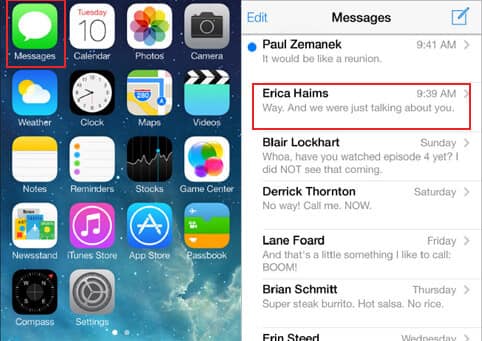
Trinn 2 Etter at du har deltatt i en tekstsamtale, kan du trykke og holde på en hvilken som helst melding du vil slette. Og du vil se at det er to alternativer - "Kopier" eller "Mer", trykk på "Mer".
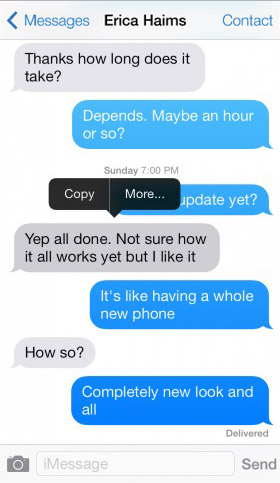
Trinn 3 Etter at du har trykket på "Mer", får du en liten blå sirkel til venstre for meldingen. Du kan trykke på alle de blå sirklene til venstre for meldingene som nedenfor.
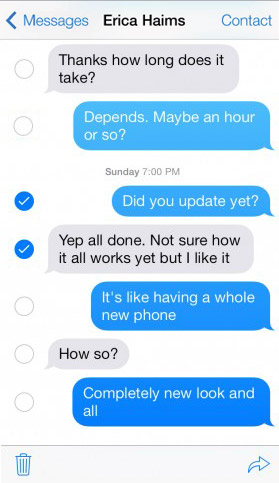
Trinn 4 Når du har valgt alle meldingene du vil slette, kan du trykke på det slettede ikonet til venstre. Og trykk deretter på "Slett meldinger" for å slette alle tekstmeldingene du har valgt.
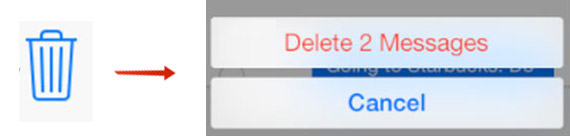
Hvis du ønsker å kopier tekstmeldinger på PC / Mac, kan du være interessert i under overføring:
Kanskje vil du også bekymre deg for at de slettede tekstmeldingene kan gjenopprettes på noen måter, slik at personvernet ditt kan bli avslørt. Hvordan kan jeg slette tekstmeldingene mine grundig? Fortsett å lese denne artikkelen, vi vil anbefale en nyttig Tekstmelding viskelær til deg for å hjelpe deg med å slette tekstmeldinger permanent.
Trinn 1 Gratis nedlasting, installer og start FoneEraser på datamaskinen din. Koble iPhone til datamaskinen med USB-kabel. Det vil oppdage enheten snart.

Trinn 2 Velg et slettingsnivå fra Lav, Midt eller Høy nivå. Det anbefales høyt sikkerhetsnivå hvis du vil slette alle tekstmeldinger tydelig på iPhone.

Trinn 3 Klikk på "Start"-knappen og skriv inn "0000" for å bekrefte slettingen. Klikk deretter "Slett"-knappen for å slette alle tekstmeldinger du ønsker å slette.

Sletter gjenoppretting av iPhone tekstmeldinger?
Ja. Du kan få tilbake slettede tekstmeldinger ved å gjenopprette iPhone fra iTunes-sikkerhetskopien. Alle eksisterende tekstmeldinger og data på iPhone blir erstattet av de i sikkerhetskopien.
Forblir slettede tekstmeldinger på iPhone?
Ja. De slettede tekstmeldingene blir fortsatt på din iPhone etter sletting. Den vil bli merket som "slettet" av den interne databasen på iPhone. Dessuten sendes de slettede tekstmeldingene til nettverksleverandøren.
Hvor lagres iMessages?
iMessages lagres automatisk i Apples backup-system iCloud. Du kan aktivere iMessages i Innstillinger og deretter Meldinger.
Denne artikkelen snakker om hvordan du kan slette tekstmeldinger i iOS 7 på en enkel måte. Og anbefaler også et nyttig viskelær for å hjelpe deg med å slette tekstmeldingene dine permanent i iOS 7. Håper det er nyttig for deg.